टीवी पर DLNA क्या है और कैसे कनेक्ट करें?

सूचना प्रौद्योगिकी हर साल अधिक से अधिक तेजी से और सघनता से हमारे दैनिक जीवन में प्रवेश करती है। कई लोगों के लिए, घर पर 3D में फिल्में देखना पहले से ही एक परिचित बात है। डिजिटल उपकरणों के डेवलपर्स समय के साथ चलने का प्रयास करते हैं और उपभोक्ताओं को नई तकनीकों की पेशकश करते हैं जो रोजमर्रा की जिंदगी को अधिक आरामदायक और आसान बनाते हैं।
डीएलएनए फ़ंक्शन से लैस, टीवी हमेशा बड़ी स्क्रीन पर एक उच्च गुणवत्ता वाला चित्र होता है। यह फिल्मों, चित्रों और संगीत को संग्रहीत करने के लिए अतिरिक्त हटाने योग्य मीडिया की आवश्यकता को समाप्त करता है।


यह क्या है?
आधुनिक संचार प्रौद्योगिकी DLNA, जिसका अनुवाद इस प्रकार है होम डिजिटल नेटवर्क एलायंस उपयोगकर्ता प्रदान करता है विभिन्न सूचनाओं के आदान-प्रदान के लिए अन्य उपकरणों के साथ त्वरित संपर्क की व्यापक संभावना। DLNA के रूप में कार्य करता है डिजिटल उपकरणों के बीच वायरलेस या वायर्ड क्लाइंट-सर्वर। उदाहरण के लिए, आप अपने लैपटॉप से अपने टीवी पर फिल्में देख सकते हैं। आज, यह सुविधा विशेष रूप से कार्यात्मक स्मार्ट टीवी की महान लोकप्रियता के कारण मांग में है।
टीवी पर DLNA प्रदान करना संभव बनाता है इस समर्थन के साथ अन्य उपकरणों पर विभिन्न आकारों और प्रारूपों के डेटा तक त्वरित पहुंच के लिए अधिकतम आराम। एक "सर्वर" इकाइयों के विभिन्न समूह (टैबलेट, डेस्कटॉप कंप्यूटर, लैपटॉप, गेम कंसोल, मीडिया प्लेयर, फोटो और वीडियो कैमरा) हो सकते हैं। टीवी अक्सर "क्लाइंट" के रूप में कार्य करता है जो सूचना प्राप्त करता है। यदि डिवाइस इस फ़ंक्शन का समर्थन नहीं करता है, तो आपको नेटवर्क को संयोजित करने की क्षमता वाले प्लेयर या डिजिटल रिसीवर के रूप में बाहरी एडेप्टर का उपयोग करना होगा।


इसकी आवश्यकता क्यों है?
यह तकनीक न केवल उपयोग में आसान है, बल्कि गुणवत्ता भी है. चाहे वेकेशन की तस्वीरें हों या कोई पसंदीदा फिल्म। साल-दर-साल, सूचना प्रणाली रोजमर्रा की जिंदगी में अधिक से अधिक सघन होती जा रही है, और कई आधुनिक लोग इन अवसरों के बिना अपने दैनिक जीवन की कल्पना नहीं कर सकते। इसके अलावा, सॉफ्टवेयर डेवलपर्स लगातार अपनी प्रौद्योगिकियों में सुधार करने के लिए काम कर रहे हैं, उन्हें और अधिक अवसर प्रदान कर रहे हैं, और डीएलएनए प्रौद्योगिकी उभरती हुई समस्याओं को हल करने में प्रासंगिक हो गई है।
हालाँकि, छवियों को देखने, संगीत सुनने, वास्तविक समय में फिल्में देखने या कोई अन्य क्रिया करने के लिए, उपयुक्त कार्यक्रमों की आवश्यकता है। और प्रत्येक निर्माता उन्हें अपने उपकरणों के लिए विशेष रूप से अनुकूलित करता है।

DLNA की मुख्य विशेषता डिजिटल डेटा ट्रांसमिशन के लिए उपकरणों को स्वचालित रूप से कॉन्फ़िगर करने की क्षमता है. उपयोगकर्ता को लंबे समय तक सिस्टम की विशेषताओं को समझने, मैनुअल के निर्देशों को फिर से पढ़ने, मंचों पर समस्या के समाधान की तलाश करने या मदद के लिए विशेषज्ञों से संपर्क करने की आवश्यकता नहीं है।यह तकनीक उन लोगों के लिए है जो वास्तव में नेटवर्क की बारीकियों को समझना नहीं चाहते हैं, या आईटी क्षेत्र में गहरा ज्ञान नहीं रखते हैं। एक नियम के रूप में, आरंभ करने के लिए, यह आवश्यक एप्लिकेशन इंस्टॉल करने और कुछ सरल चरणों को करने के लिए पर्याप्त होगा।
कृपया ध्यान दें कि एक पंक्ति में सभी फ़ाइलें देखने के लिए उपलब्ध नहीं हैं। कई फ़ोल्डर साझा किए जाते हैं, लेकिन सभी मेमोरी से नहीं।
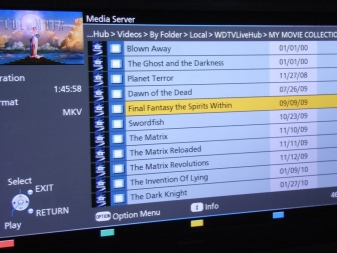

समर्थन प्रकार
DLNA अपने काम में नेटवर्क प्रोटोकॉल के एक सेट का उपयोग करता है, जिसके कारण संगत उपकरणों के बीच "रिसेप्शन और ट्रांसमिशन" के सिद्धांत का पालन किया जाता है। अधिकांश मीडिया उपकरण आज डिफ़ॉल्ट रूप से DLNA का समर्थन करते हैं। इस तकनीक के लिए 2 प्रकार के समर्थन हैं।
- बिल्ट-इन स्मार्ट टीवी के सिद्धांत पर काम करता है। कनेक्शन एक यूएसबी चैनल या वाई-फाई के माध्यम से प्रदान किया जाता है। इंस्टॉल किए गए ड्राइवर आपको विभिन्न स्वरूपों की फ़ाइलों को देखने की अनुमति देते हैं। हालांकि, इस विकल्प में उनके प्रजनन के लिए बहुत कम अवसर हैं। चूंकि कई तरह से उपयोग किए जाने वाले ड्राइवर उच्च गुणवत्ता वाली तस्वीर देखने के लिए स्केलिंग और कुछ कार्यों का समर्थन नहीं करते हैं।
- उपकरणों के माध्यम से बाहरी सहायता प्रदान की जाती है। ये रिसीवर, सैटेलाइट और डिजिटल टीवी, वीडियो प्लेयर और बहुत कुछ हो सकते हैं।


आपको यह भी विस्तार से विचार करना चाहिए कि DLNA तकनीक के साथ किस प्रकार के उपकरण सहअस्तित्व में हैं।
- स्मार्ट टीवी। ऐसे उपकरण सीधे इंटरनेट से स्ट्रीमिंग रिसेप्शन करने में सक्षम हैं, और एक अंतर्निहित मीडिया प्लेयर के साथ भी हो सकते हैं।
- नैस - किसी भी जानकारी का नेटवर्क स्टोरेज।
- नेटवर्क मीडिया प्लेयर - एक उपकरण जो नेटवर्क और टीवी के बीच "मध्यस्थ" के रूप में कार्य करता है। यह आपको इंटरनेट से सीधे स्क्रीन पर फ़ाइलों को आउटपुट करने की अनुमति देता है।
- मीडिया सर्वर - एक प्रकार का भंडारण भी।
- वायरलेस प्रिंटर - आपको DLNA फ़ंक्शन का समर्थन करने वाले किसी भी उपकरण से प्रिंट करने की अनुमति देता है।
- स्मार्टफोन, टैबलेट, फोन।
- कैमकोर्डर (कैमरे जो वायरलेस तरीके से संचारित होते हैं) और डिजिटल कैमरे।
- वाईफाई मॉड्यूल के साथ ऑडियो और मीडिया प्लेयर।
- जुआ सांत्वना देना।



सेटअप और संचालन
कनेक्ट करने से पहले, आपको पहले यह सुनिश्चित करना होगा कि आपके उपकरण DLNA तकनीक के अनुकूल हैं। आज, अग्रणी डिजिटल प्रौद्योगिकी डेवलपर इस सुविधा का समर्थन करते हैं। अपवाद Apple और BridgeCo हैं, जिन्होंने अलग-अलग ब्रांडों के लिए अपनी तकनीक विकसित की है। तदनुसार, यदि आपने इस कंपनी से कोई उपकरण खरीदा है, तो DLNA नेटवर्क से जुड़ना असंभव होगा।
सबसे पहला काम - कंप्यूटर और टीवी को एक ही नेटवर्क से जोड़ना है। यह दो तरह से किया जा सकता है: वायरलेस और वायर्ड। जैसा कि आईटी क्षेत्र के विशेषज्ञ नोट करते हैं, दूसरे विकल्प को सबसे विश्वसनीय और निर्बाध माना जा सकता है।
केबल कनेक्शन एक स्थिर संकेत, उच्च संचरण गति, कम प्रतिक्रिया समय और न्यूनतम हस्तक्षेप प्रदान करता है। इसलिए, फुल एचडी, अल्ट्रा एचडी क्वालिटी में फिल्में देखना ज्यादा आरामदायक होगा।
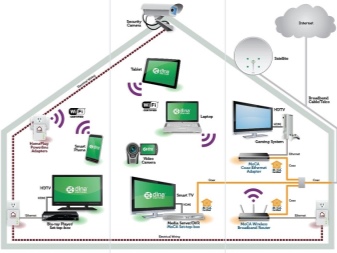

वायरलेस वाई-फाई कनेक्शन, निश्चित रूप से, एक डिजिटल प्रगति है जो तारों की कुछ असुविधा को समाप्त करती है। हालाँकि, नुकसान भी हैं। सिग्नल ट्रांसमिशन की गति सीधे एंटीना की शक्ति पर निर्भर करती है, इसलिए कवरेज रेंज बढ़ाने के लिए और तदनुसार, सिग्नल स्थिरता बढ़ाने के लिए 2-3 एंटेना के साथ राउटर खरीदना बेहतर होता है। उन संभावित बाधाओं पर भी विचार किया जाना चाहिए जो हस्तक्षेप कर सकती हैं।
राउटर चालू करने के बाद और दो उपकरणों के बीच एक कनेक्शन है, आपको होम मीडिया सर्वर सेट करने की आवश्यकता है। ऐसा करने के लिए, आपको आधिकारिक प्रतिनिधि या तीसरे पक्ष के डेवलपर्स द्वारा पेश किया गया एक विशेष कार्यक्रम स्थापित करना चाहिए। विशेषज्ञों के अनुसार, मानक एप्लिकेशन बेहद अस्थिर होते हैं, खासकर अगर बहुत सारी अलग-अलग फाइलें हों। इस वजह से, सर्वर फ्रीज हो सकता है या सामान्य रूप से काम करने से इंकार कर सकता है।

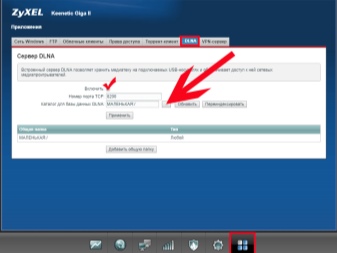
प्रोग्राम को इंस्टॉल करने में ज्यादा समय नहीं लगता है। मुख्य बात कंप्यूटर पर पथ निर्दिष्ट करना है जहां होम मीडिया सर्वर स्थित होगा, एक शॉर्टकट बनाएं और प्रक्रिया शुरू करें। इसके बाद, आपको सेटिंग्स को कॉन्फ़िगर करना चाहिए: ऑटो-डिटेक्शन के कारण सूची से डिवाइस का प्रकार निर्दिष्ट करें, उन फ़ोल्डरों का चयन करें जिनका उपयोग मूवी, संगीत और छवियों के साथ देखने के लिए किया जाएगा। अंतिम चरण में, आपको प्राप्त करने वाले डिवाइस पर इंस्टॉल किए गए एप्लिकेशन को सक्षम करना चाहिए और बनाए गए सर्वर को ढूंढना चाहिए।
हालाँकि, ऐसी स्थिति उत्पन्न हो सकती है कि टीवी कंप्यूटर पर सर्वर को न देखे। यह स्थिति अक्सर एक एंटीवायरस के कारण होती है जो कनेक्शन को अवरुद्ध करता है। ऐसा करने के लिए, मूवी देखते समय एंटीवायरस पर सुरक्षा को अस्थायी रूप से निलंबित करना पर्याप्त होगा। लेकिन खराबी के अन्य कारण भी हो सकते हैं:
- लैपटॉप पर सर्वर नहीं चल रहा है;
- टीवी और पीसी अलग-अलग नेटवर्क पर हैं;
- इंस्टॉल किए गए प्रोग्राम ने डिवाइस के साथ "दोस्त नहीं बनाए"।
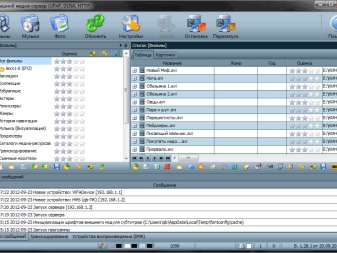

अगले वीडियो में, आप DLNA मीडिया सर्वर के संस्थापन और विन्यास की प्रतीक्षा कर रहे हैं।













टिप्पणी सफलतापूर्वक भेजी गई थी।